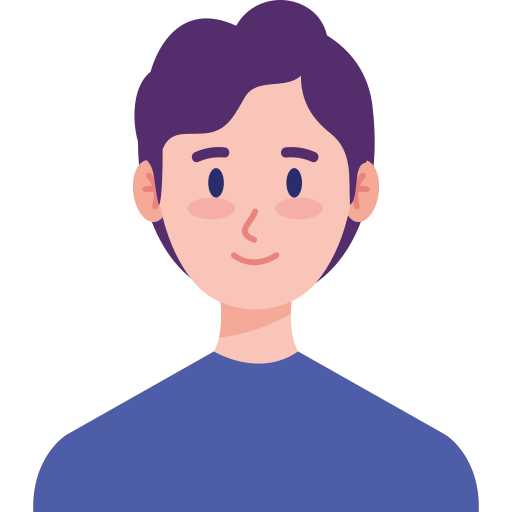Câu 15: Phần mềm nào sau đây là phần mềm Sơ đồ tư duy
$\longrightarrow$ D. Cả A, B đều đúng
Câu 16: Phát biểu nào đúng khi nói đến các cách để xác định đoạn văn bản cần định dạng
$\longrightarrow$ A.Đánh dấu toàn bộ đoạn văn bản.
Câu 17: Để định dạng trang, ta cần thực hiện lệnh:
$\longrightarrow$ A. Nháy chuột vào dải lệnh File→ chọn Page Setup…
Câu 18: Để tạo bảng ta có thể chọn nút lệnh:
$\longrightarrow$ Tables (hình)
Câu 19: Để thêm cột nằm bên trái của bảng ta thực hiện lệnh nào trong các lệnh sau?
$\longrightarrow$ C. Table Tools/ Layout/ Insert Left
GT:
- Ko chọn A vì Table Tools/ Layout/ Insert Right là chèn cột vào bên phải
- Ko chọn B vì Table Tools/ Layout/ Delete/ Table là xóa bảng
- Ko chọn D vì Table Tools/ Layout/ Insert Above là chèn hàng lên trên
Câu 20: Trình bày thông tin ở dạng bảng giúp em
$\longrightarrow$ D. trình bày thông tin một cách cô đọng, có thể dễ dàng tìm kiếm, so sánh, tổng hợp được thông tin.
Phần 2: Tự luận
Câu 21: Sơ đồ tư duy là gì? Nêu tác dụng của sơ đồ tư duy?
- Sơ đồ tư duy là cách trình bày thông tin một cách trực quan bằng cách sử dụng văn bản, hình ảnh và các đường nối.
- Sơ đồ tư duy giúp chúng ta tận dụng khả năng ghi nhớ của bộ não, giúp chúng ta dễ dàng ghi nhớ các chi tiết, tổng hợp hay phân tích vấn đề.
Câu 22+ 23: Thiếu hình
Câu 24: Ghép mỗi lệnh ở cột bên trái với ý nghĩa của chúng ở cột bên phải cho phù hợp.
$1 - C$
Insert Left: Chèn thêm cột vào phía bên trái cột đã chọn.
$2 - D$
Insert Right: Chèn thêm cột vào phía bên phải cột đã chọn.
$3 - A$
Insert Above: Chèn thêm hàng vào phía trên hàng đã chọn.
$4 - B$
Insert Below: Chèn thêm hàng vào phía dưới hàng đã chọn.
Câu 25: Hãy nêu các bước tạo bảng và định dạng bảng?
Các bước tạo bảng:
B1: Chọn Insert → Tables
B2: Kéo thả chuột để chọn số hàng số cột
Các bước định dạng bảng:
$-$ Thêm cột, hàng:
B1: Đặt con trỏ soạn thảo vào ô trong bảng.
B2: Nháy chuột chọn Table Tools, chọn Layout.
B3: Chọn lệnh:
+ Insert Above: Thêm hàng bên trên hàng đã chọn.
+ Insert Below: Thêm hàng bên dưới hàng đã chọn.
+ Insert Left: Thêm cột bên trái cột đã chọn.
+ Insert Right: Thêm cột bên phải cột đã chọn.
$-$ Xóa:
B1: Đặt con trỏ soạn thảo vào ô trong bảng.
B2: Nháy chuột chọn Table Tools, chọn Layout.
B3: Chọn lệnh:
+ Delete Cells: Xóa ô
+ Delete Columns: Xóa cột
+ Delete Rows: Xóa hàng
+ Delete Table: Xóa bảng
$-$ Gộp ô, tách ô:
B1: Đặt con trỏ soạn thảo vào ô trong bảng.
B2: Nháy chuột chọn Table Tools, chọn Layout.
B3: Chọn lệnh Merge Cells